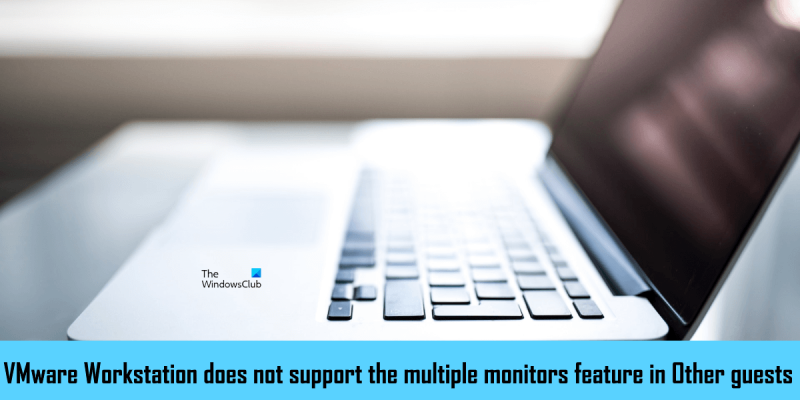Sebagai pakar IT, saya boleh memberitahu anda bahawa VMware Workstation tidak menyokong ciri berbilang monitor di bawah Tetamu Lain. Ini bermakna anda tidak akan dapat menggunakan berbilang monitor dengan perisian virtualisasi ini.
VMware Pro Workstation mempunyai fungsi yang dipanggil ' Kitaran Monitor Berbilang ”, yang membolehkan anda mengkonfigurasi mesin maya untuk menggunakan berbilang monitor. Untuk menggunakan ciri berbilang monitor VMware Workstation Pro, mesin maya anda mesti berjalan dalam mod skrin penuh. Sesetengah pengguna tidak dapat menggunakan ciri berbilang monitor VMware Workstation Pro. Apabila mereka mengklik pada ikon 'Tukar berbilang monitor', mereka mendapat ' VMware Workstation tidak menyokong ciri berbilang monitor di bawah Tetamu Lain. ' mesej. Jika anda menemui mesej ralat ini semasa menggunakan ciri monitor berbilang dalam VMware Workstation Pro, penyelesaian yang disediakan dalam artikel ini akan membantu anda menyelesaikan isu tersebut.
kod ralat: 0x80070017

VMware Workstation tidak menyokong ciri berbilang monitor di bawah Tetamu Lain.
Ikuti garis panduan di bawah untuk membetulkan ' VMware Workstation tidak menyokong ciri berbilang monitor di bawah Tetamu Lain. ” ralat dalam VMware Workstation Pro.
- Tukar Skim Warna VMware
- Pasang Alat VMware
- Lumpuhkan Perkhidmatan Pembantu VMware SVGA
- Gerakkan monitor tambahan
- Tukar kepada versi lama VMware Workstation Pro.
Mari kita lihat semua pembetulan ini secara terperinci.
1] Tukar skema warna VMware Workstation Pro.
Menukar skema warna VMware Workstation Pro membetulkan isu untuk ramai pengguna. Oleh itu, ini juga harus berfungsi untuk anda. Langkah berikut akan membantu anda menukar skema warna VMware Workstation Pro anda.
buat usb bootable dari iso windows 10
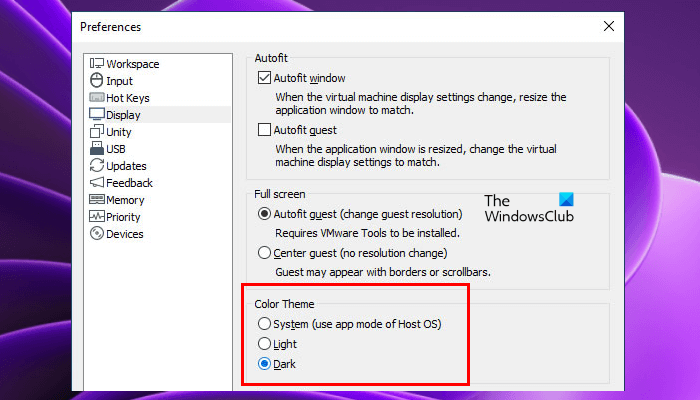
- Buka VMware Workstation Pro.
- Pergi ke ' Edit > Keutamaan ».
- Pilih paparan kategori di sebelah kiri.
- Tukar tema warna dan klik OK.
2] Pasang Alat VMware
Alat VMware ialah satu set perkhidmatan dan modul yang menyediakan beberapa ciri produk VMware dan meningkatkan prestasi mesin maya yang dipasang dalam VMware. Ia juga termasuk penambahbaikan pemandu dan sokongan untuk sistem pengendalian tetamu baharu. Memasang Alat VMware boleh membantu anda menyelesaikan isu ini. Langkah-langkah untuk ini disenaraikan di bawah:
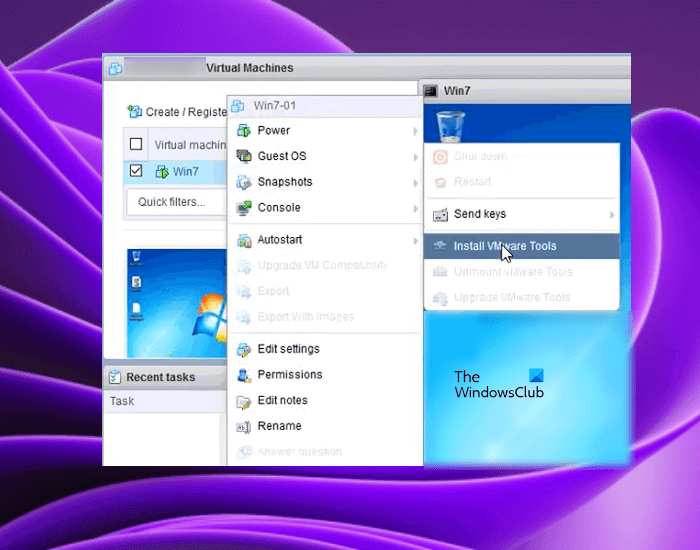
- Hidupkan mesin maya.
- Apabila mesin maya anda berada dalam keadaan asalnya, log masuk menggunakan kata laluan anda (jika anda telah menetapkannya).
- Tunggu sehingga desktop dimuatkan dan sedia. Pergi ke VMware Workstation dan klik kanan pada VM anda. Pergi ke ' OS Tetamu>Pasang Alat VMware ».
Selepas melengkapkan langkah di atas, imej CD-ROM ISO yang mengandungi alat VMware akan dipasang pada mesin maya anda. Sekarang buka File Explorer dalam mesin maya dan cari imej ISO CD-ROM. Klik dua kali dan ikut arahan pada skrin untuk melengkapkan pemasangan Alat VMware.
3] Lumpuhkan Perkhidmatan Pembantu VMware SVGA
Isu dengan berbilang monitor mungkin disebabkan oleh ketidakserasian dengan pemacu SVGA. Pemacu SVGA bertanggungjawab untuk memaparkan grafik dalam mesin maya yang dipasang pada VMware. Jika pemacu ini tidak serasi dengan VMware anda, anda mungkin mengalami masalah grafik dalam mesin maya anda.
menaik taraf membina windows 10
Ketidakserasian SVGA diperbaiki dengan memasang Alat VMware. Tetapi jika itu tidak berjaya, melumpuhkan perkhidmatan pembantu SVGA mungkin membetulkan masalah. Buka pengurus perkhidmatan pada mesin hos anda dan lihat sama ada perkhidmatan itu ada. Jika ya, lumpuhkannya. Untuk melumpuhkan perkhidmatan ini, ikuti langkah berikut:
- Matikan mesin maya.
- Tutup VMware.
- klik Menang + P kunci untuk dilancarkan lari medan arahan.
- taip perkhidmatan.msc dan tekan BAIK .
- Cari Perkhidmatan Pembantu VMware SVGA .
- Klik kanan padanya dan pilih Ciri-ciri .
- Sekarang pilih rosak DALAM Jenis pelancaran jatuh.
- klik Mohon dan kemudian klik BAIK .
Mulakan semula komputer anda (komputer hos) dan semak sama ada isu itu telah diselesaikan.
4] Alihkan monitor kedua
Anda tidak boleh menggunakan ciri monitor berbilang dalam mesin maya VMware. Salah satu kemungkinan penyebab masalah ini ialah konfigurasi monitor yang salah. Windows 11/10 membolehkan anda mengatur berbilang monitor. Buka tetapan komputer hos Windows 11/10 anda dan susun semula monitor anda. Anda mungkin perlu melakukan ini beberapa kali untuk menyelesaikan isu tersebut.
5] Tukar kepada versi lama VMware Workstation Pro.
Jika tiada penyelesaian di atas menyelesaikan isu ini, sila tukar kepada versi VMware yang lebih lama. Anda boleh memuat turun binaan VMware sebelumnya dari laman web rasmi. Ini sepatutnya membantu.
Baca J: VMware Workstation Pro tidak boleh dijalankan pada Windows 11/10.
Adakah VMware menyokong berbilang monitor?
VMware Workstation Pro menyokong ciri berbilang monitor. Untuk menggunakan berbilang monitor dalam mesin maya yang dipasang pada VMware, anda perlu mendayakan Kitaran Monitor Berbilang ciri dalam VMware Workstation Pro. Tetapi untuk mendayakannya, mesin maya anda mesti berjalan dalam mod skrin penuh. Jika anda menggunakan VMware Horizon, anda perlu mendayakan Gunakan Berbilang Monitor pilihan dalam tetapan VMware.
ralat pemasangan skype 1603
Bagaimana untuk menyediakan berbilang monitor dalam VMware?
Anda boleh menyediakan berbilang monitor pada VMware Workstation Pro dan VMware Horizon. Untuk menggunakan berbilang monitor untuk mesin maya tunggal, anda mesti mendayakan Kitaran Monitor Berbilang ciri dalam VMware Workstation Pro dan Gunakan Berbilang Monitor pilihan dalam VMware Horizon.
Saya harap penyelesaian dalam artikel ini membantu anda menyelesaikan masalah tersebut.
Baca lagi : Cara menggunakan dwi monitor dengan mesin maya VMware.